コマンドラインを使用してGoogleChromeをインストールする手順は次のとおりです。
- 以下のコマンドを使用して、source.listファイルを編集します。
# sudo nano /etc/apt/sources.list
- ファイルの最後に移動し、ファイルの最後に以下の行を追加します。
# deb [arch=amd64] http://dl.google.com/linux/chrome/deb/ stable main
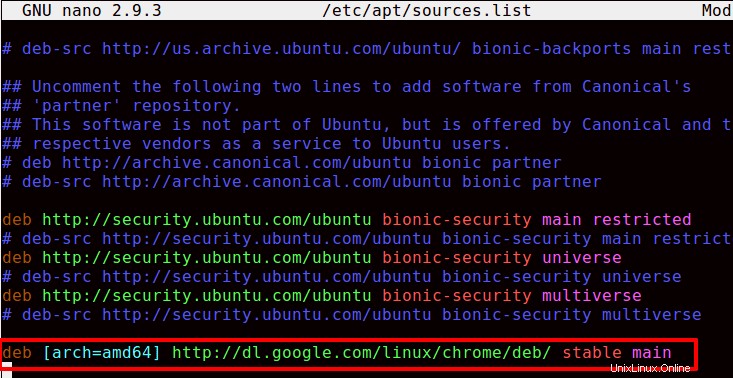
- sources.listファイルを保存して終了します。
- 以下のコマンドを使用してGoogle署名キーをダウンロードします。
# wget https://dl.google.com/linux/linux_signing_key.pub
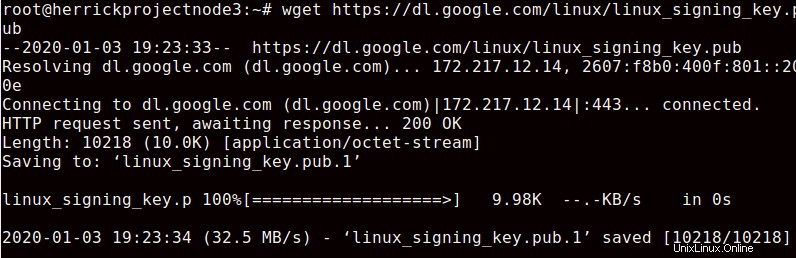
- キーリングにaptキーを使用します。 GoogleChromeパッケージの整合性を検証します。
# sudo apt-key add linux_signing_key.pub
- パッケージリストを更新して、安定したバージョンのGoogleChromeをインストールしましょう。
# sudo apt update
# sudo apt install google-chrome-stable - sudoaptupdateコマンドの実行中に警告が表示される場合があります。
# Target Packages (main/binary-amd64/Packages) is configured multiple times
- 以下のコマンドを押して、エラーメッセージを削除します。
# sudo rm /etc/apt/sources.list.d/google-chrome.list